Замена надимак и аватар у Дисцорд-у
- 2310
- 467
- Moses Grimes
Ако сте авид играч, биће вам корисно и занимљиво да разговарате са истим активним играчима као и ви. Да би се олакшало спровођење дијалога, створен је несклад који је посебан текст и гласовни час. Дисорбу можете покренути користећи било који прегледач, као и унапред инсталирањем посебне апликације на рачунару или паметном телефону.
![]()
Наравно, у почетку ћете морати да прођете кроз пут регистрације, али овај пут је потпуно једноставан ако следите препоруке које ће се појавити на екрану. Регистровано, многи имају активну жељу да промене аватар тако да задовољава интерне потребе играча.
Наравно, сваки корисник може да користи тако право. Нажалост, постоје ситуације када да схвате како да промените аватар у нескладу, неко не може. Нема ништа лоше, предлажемо да се упознате са препорукама како да директно промените аватар.
Процес замене аватара
Аватар можете променити у било којој верзији Дисцорд клијента: барем на рачунару, чак и у прегледачу, чак и на паметном телефону. У свим случајевима алгоритам акција ће бити сличан. Али морате узети у обзир да можете да промените свој аватар на слику следећим продужењем: .Јпг, .БМП, .Гиф, .Пнг. Подршка за друге формате још увек није спроведена. Још једна нијанса: Аватар можете променити на било коју слику резолуцијом од најмање 128 од 128 пиксела. Ако покушате да преузмете мању слику, корисник ће добити само поруку о грешци.
Дакле, да ставите нови аватар у верзију прегледача Дисцорд, довољно је да извршите следеће:
- Иди на подешавања. Да бисте то учинили, потребно је на доњој левој страни прозора, поред иконе статуса, кликните на етикету са сликом опреме.
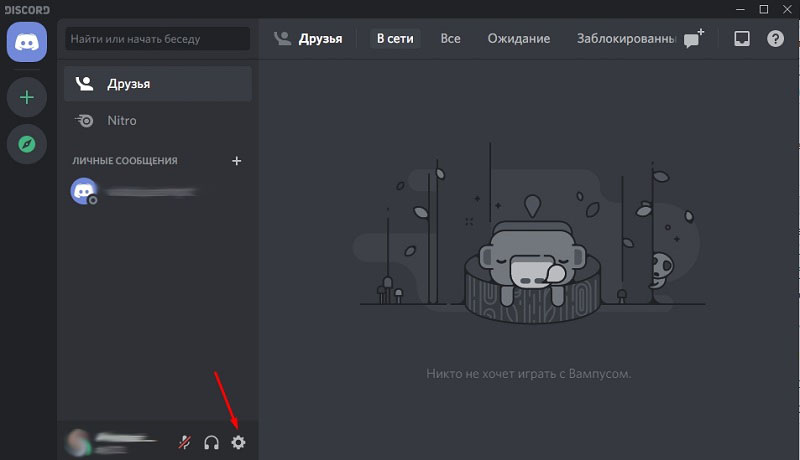
- Идите на картицу "Мој налог" ".
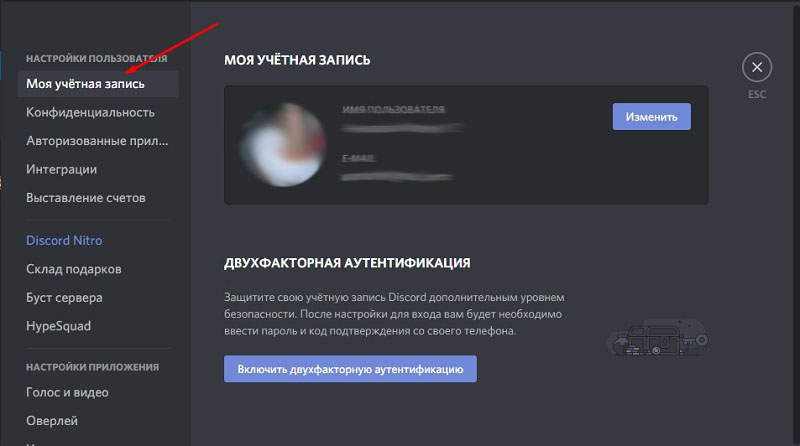
- Кликните на тренутну слику иконе - након тога отвориће се прозор проводника (или други менаџер датотека, у зависности од оперативног система који се користи) отвориће се за одабир нове датотеке слике.
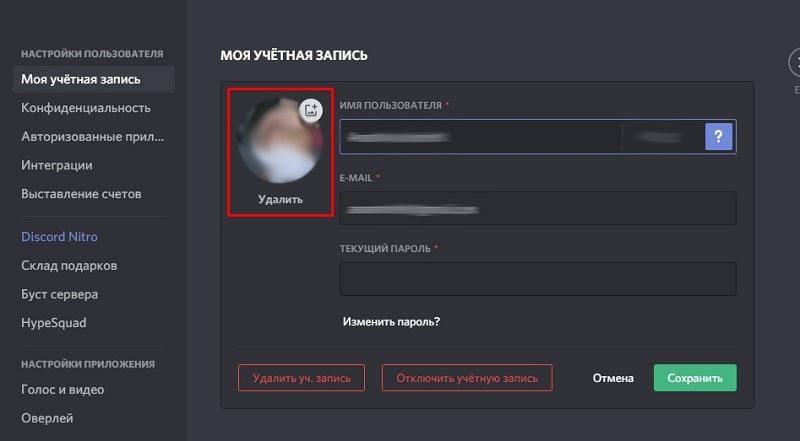
- Изаберите потребну датотеку, кликните на "Отвори".
- Конфигуришите режим приказа. Можете повећати / смањити слику, померити га.
- Притисните "Спреми".
Да бисте променили АУ у Цлиент Дисцорд на рачунар (у преузетом програму), морате да извршите исте горе наведене кораке. У алгоритму нема разлике у алгоритму.
Да бисте променили свој аватар у неслогу на телефону, требат ће вам:
- Покрените апликацију Дисцорд;
- Отворите бочни мени ("повуците" удесно од стране иконе са 3 хоризонталне линије);
- Снимање на етикети са имиџом опреме;
- Отворите картицу "Мој налог" (мој рачун);
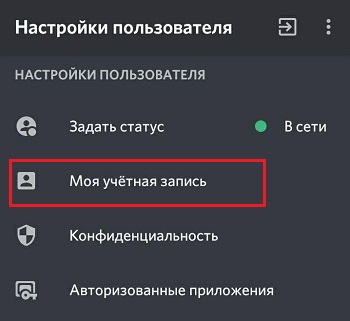
- клизање на ваш тренутни аватар;
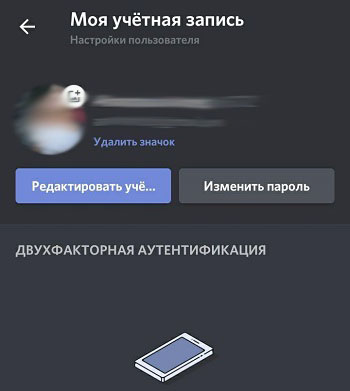
- Из менија који се појави изаберите примену било којег од менаџера датотека пре-инсталирана на уређају;
- Изаберите жељену слику, клизните на "ОК";
- Ако је потребно - конфигуришете скали и положај Аватара;
- Изаберите "Спреми".
И пре него што промените тренутни аватар у нескладу, треба напоменути да величина нове слике не би требало да пређе 8 мегабајта. У супротном, оптерећење ће се завршити грешком.
Да бисте направили анимирани аватар у нескладу, морате се претплатити на Нитро пакет. Ово је постављен да прошири особље гласника. Ово ће бити потребно (релевантно за све верзије Дисцорд):
- Идите на Подешавања";
- Идите на картицу Дисцорд Нитро;
- Изаберите опцију претплате (Нитро или Нитро Цлассиц - Анимирани ависани су доступни у сваком од њих);
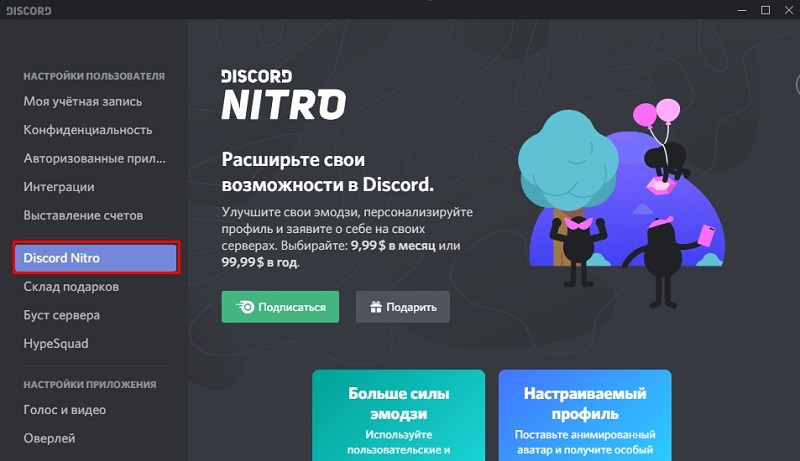
- Платите претплату на било који погодан начин.
А онда да ставите анимирани АВУ, довољно је да га преузмете у подешавањима вашег налога. Слика може бити уз продужење .Гиф или .Пнг. Слично томе, можете ставити анимирани ГИФ на аватар са телефона. Ограничења на величини пренесене датотеке у овом случају. Али не препоручује се употреба анимација тежине више од 50 мегабајта - то је такође прекомерна потрошња саобраћаја, а сама апликација почиње да конзумира знатно већу количину РАМ-а.
Узгред, на форумима често постоји информација да је анимирани ГИФ на АУ такође могућ без нитро претплате. Да бисте то учинили, само требате да подесите датотеку са .Гиф ц .пнг, а затим ручно преименовати ширење. И таква карактеристика раније радила. Али неслагајна управа на крају 2019. затворила је ову "рањивост". Дакле, ова метода не ради.
Алгоритам за промену надимка
Надимак у комбинацији са дигиталним ознакама је име играча. Ако имате жељу да бисте га продужили креативна прилагођавања, онда је корисно проучити информације о томе како да мењају надимак у Дисцорд-у. Искусни играчи кажу да је несклад уведен прелепу функцију која вам омогућава да промените надимак не само за један одређени сервер, већ за неколико одједном.
Ако желите да будете сигурни у пракси како се то реализује, а затим идите на "Подешавања", идите на "Снимање позива", а тамо можете лако да пронађете опцију која вам омогућава да промените надимак играча.
Рећи ћемо вам још једну опцију како да промените свој надимак у Дисцорд-у. Уђите у ћаскање, на свом зиду ћете пронаћи свој надимак, кликните на то десним кључем. Као резултат таквих једноставних акција, појавиће се параметар "Промена", предлажемо да га користите ако наставите да активно не занимате питање промене надимак.
И можете направити и надимак шарене боје у серверском цхату. То је лакше то учинити у прегледачу или на рачунару. Ово се изводи на следећи начин:
- Идите на жељени сервер;
- Кликните на десно дугме миша на њеној икони, изаберите "Подешавања сервера";
- Отворите картицу "Улога", кликните на икону са иконом + и унесите било које име за корисничку групу;
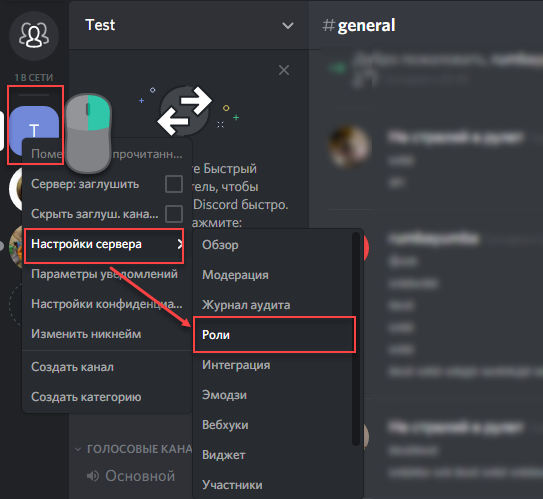
- На десној страни прозора изаберите жељену боју, у којој ће се надимак преразити;
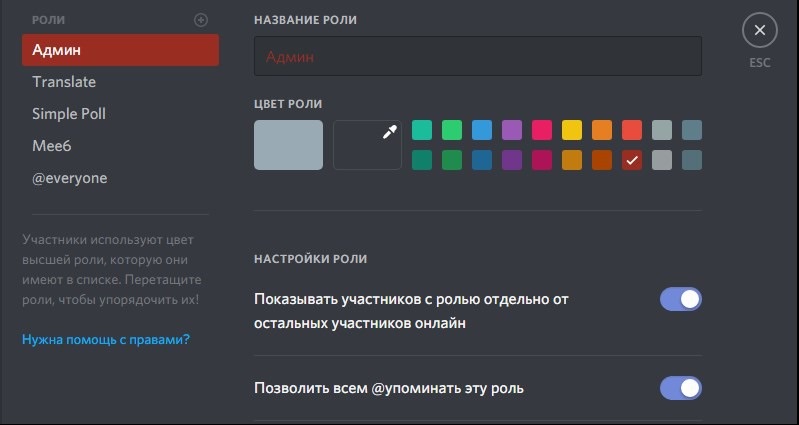
- Кликните на "Спреми" (померите се у доњи део прозора).
Али вреди размотрити да ће тако прелеп персонализовани надимак добити све кориснике који ће бити додељени створена улога.
На сличан начин можете направити празан надимак. Тачније, пријава ће остати, али фонт за то ће бити транспарентан. Да бисте то учинили, уместо боја (у "у улози" поставким), кликните на икону са иконом пипете (ово ће отворити палету за тачнији избор боје) и написати код # 2Ф3136 у улазној линији, Затим кликните на "Сачувај". Цхат ће сада бити транспарентан за кориснички надимак. На његовом месту биће приказана само зелена икона (статус "Онлине").
Чак и пре него што направите невидљиви или било који други надимак у нескладу, потребно је узети у обзир да је само корисник обдарен правима да промени улоге. И то је или стваралац или модератор. То је, потребно је "дозвола" са администратора сервера.
А постоји и прилика да се мулти-оболисани иридесцентни надимак такође је одлична опција да се истакнете на листи корисника Цхат-а. Али ово је мало сложеније, јер ће бити потребно инсталирати трећи део партија на серверу. То је урађено овако:
- Пријавите се на серверу;
- Идите на веб страницу Раинбов Ботс ХТТПС: // Раинбовботбс.Квар.ја (постоје и аналози - могу се наћи на тематским форумима);
- Кликните на "Додајте бот на свој сервер";
- У прозору који се појави одаберите жељени сервер и кликните на "Ауторизе" (може се појавити захтев за увођењем ЦАПТЦХА);
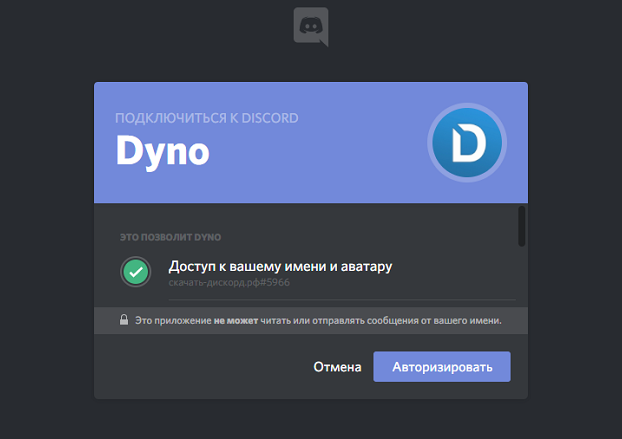
- Затим отворите страницу сервера на којој је Бот овлашћен;
- Унесите наредбу !РБ (да проверите да ли је додан Бот);
- Отворите "Подешавања сервера" и пређите на картицу "Улога";
- На листи улога ставите бот на прво место и додајте свој профил у своју групу;
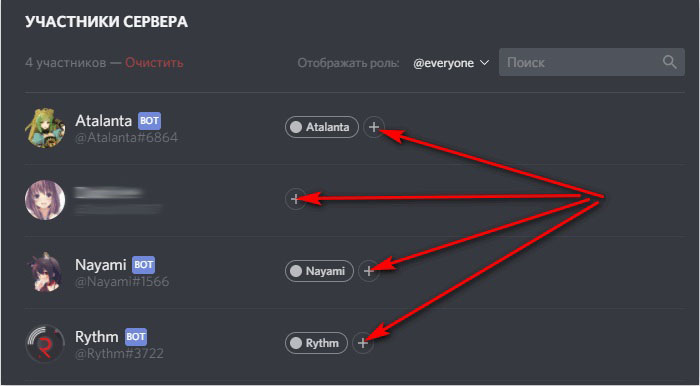
- Вратите се у ћаскање и уђите у команду !почетак;
- Ако након тога дуга нема надимак за корисника, додајте наредбу додатно !лансирање;
- Да бисте уклонили стрми створени надимак и вратите све док је то било пре, довољно је да уђете у команду у ћаскање !зауставити.
Вриједно је размотрити да ће надимак иридесцентне дуге радити подразумевано док се тим не уведе да би га зауставило или док се Бот не деактивира (они мењају улогу или овлашћења).
Желећи да схватите како да промените боју надимак у нескладу, препоручујемо да прописујете малу фразу која се састоји од посебне речи која означава жељену боју и директно надимак. Дакле, у нескладу постоје различите опције које могу да занимају играчу, а такође омогућавају да покаже личну креативност, да спроведе успешну само-реквизујућу.
- « Чишћење кеш меморије у радној површини и мобилним верзијама прегледача
- Телефон се наплаћује само у стању узрока проблема и решења »

